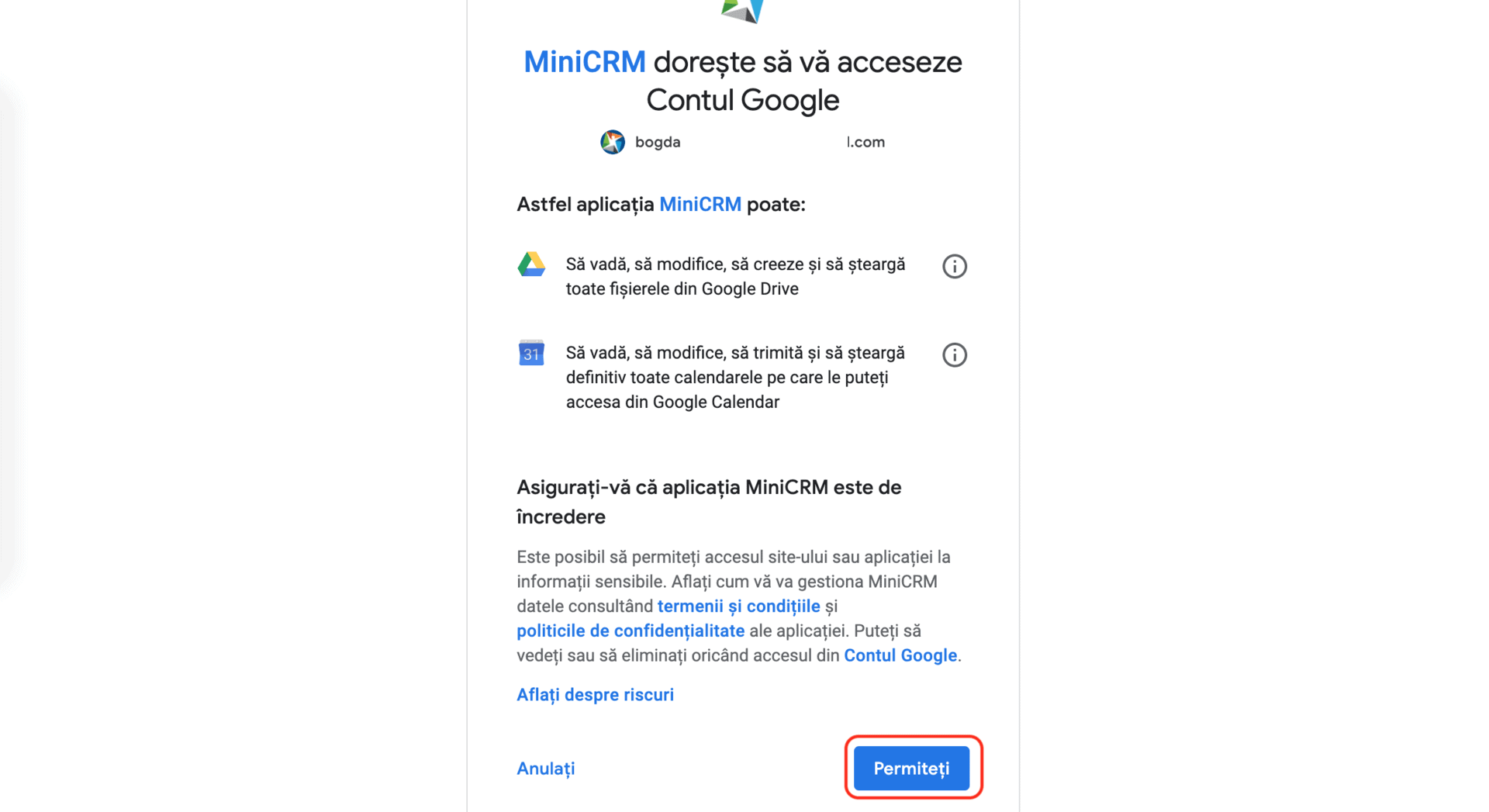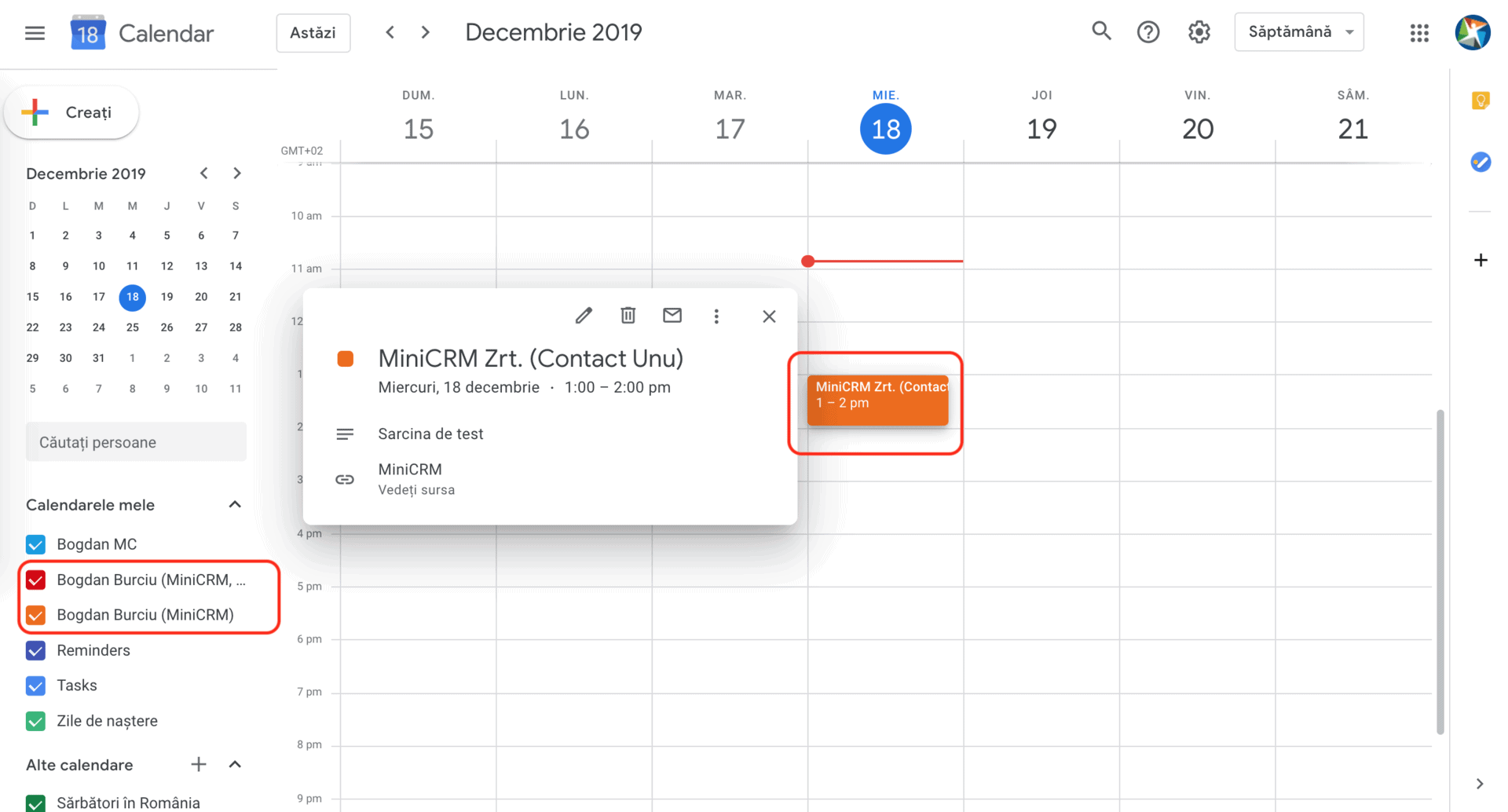Sincronizarea cu calendarul
Rezumat
- Sincronizarea cu calendarul Google
- Sincronizare cu calendarul Outlook
- Sincronizarea cu calendarul macOs
- Sincronizarea cu calendarul iPhone
Sincronizarea cu calendarul Google
Sincronizarea sarcinilor cu calendarul Google îți adaugă două noi calendare în contul tău Google, unul cu sarcinile viitoare (încă deschise), al doilea cu sarcinile finalizate (închise). Iată ce acțiuni poți face cu calendarul sincronizat:
- Primești notificări înainte de evenimente în funcție de setările sarcinii din MiniCRM;
- Toate sarcinile din MiniCRM cu un deadline specific, respectiv cu o durată setată vor fi adăugate conform acestor setări și în calendar. Sarcinile fără oră vor apărea doar pe ziua respectivă în partea de sus a calendarului;
- Sincronizarea se face aproape instant, astfel vei vedea imediat sarcinile tale în calendarul Google;
- O sarcină deja creată în MiniCRM se poate modifica și din calendarul Google, vei putea muta evenimentul pe o altă zi sau o altă oră, iar termenul limită a sarcinii se va modifica și în MiniCRM.
Navigează la Setările profilului, accesând poza de profil din dreapta sus și alege tab-ul Sincronizarea cu calendarul. Aici vei găsi toate opțiunile de sincronizare cu calendare externe sistemului MiniCRM.
Pentru a face sincronizarea apasă butonul Activare sincronizare calendar din secțiunea Sincronizare Calendarul Google.
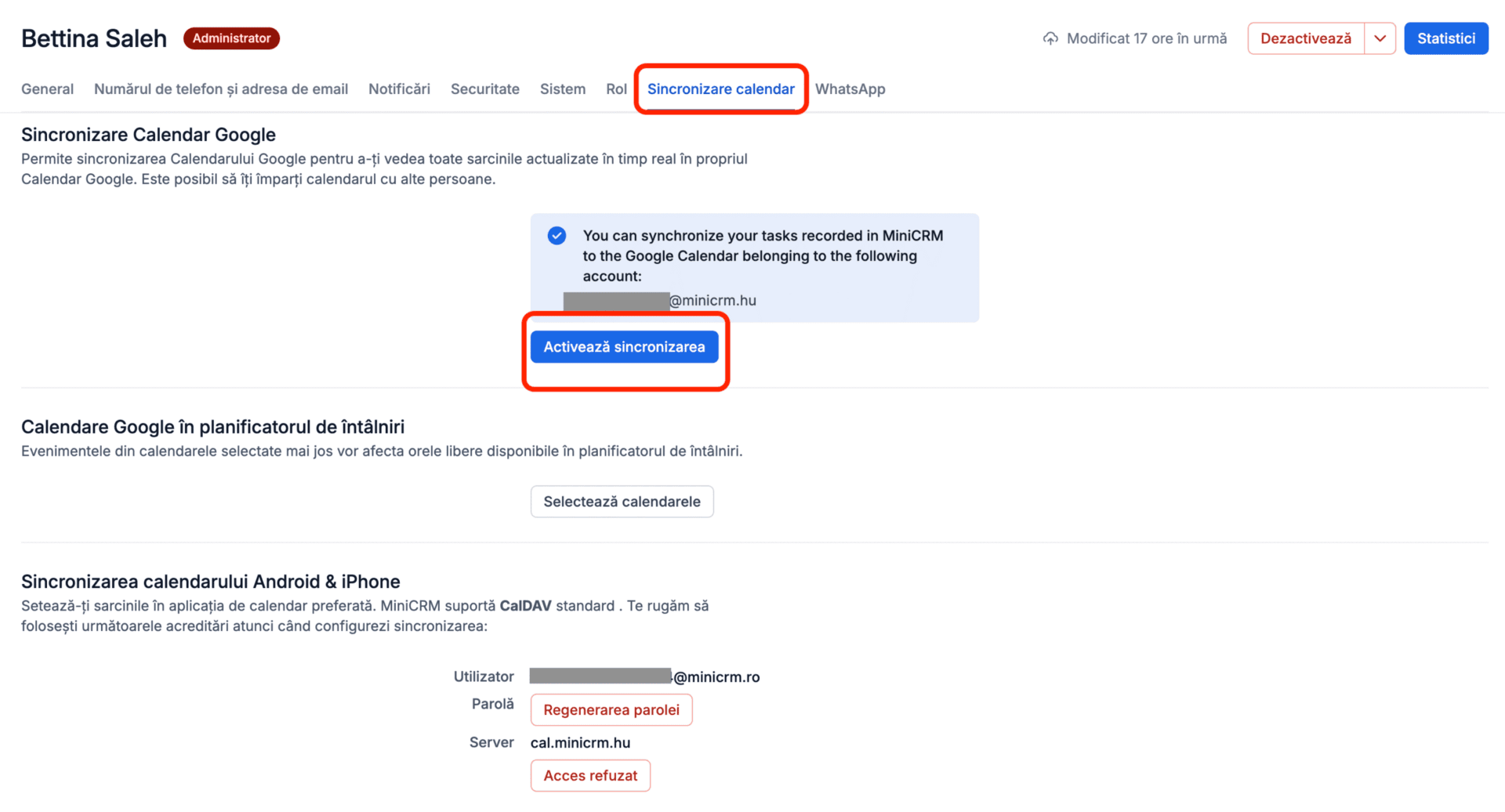
Apoi ți se va solicita adresa de email al cărei calendar dorești să îl sincronizezi. Completează adresa și apasă pe Next.
Completează apoi parola pentru adresa specificată și dă click pe Next.
Sistemul îți va cere apoi permisiunea de a-ți accesa calendarul asociat contului tău. Pentru a continua click pe Permiteți.
În setările profilului tău vei vedea apoi faptul că sincronizarea este activă și adresa de email asociată. Poți oricând să dezactivezi această asociere și să creezi alta.
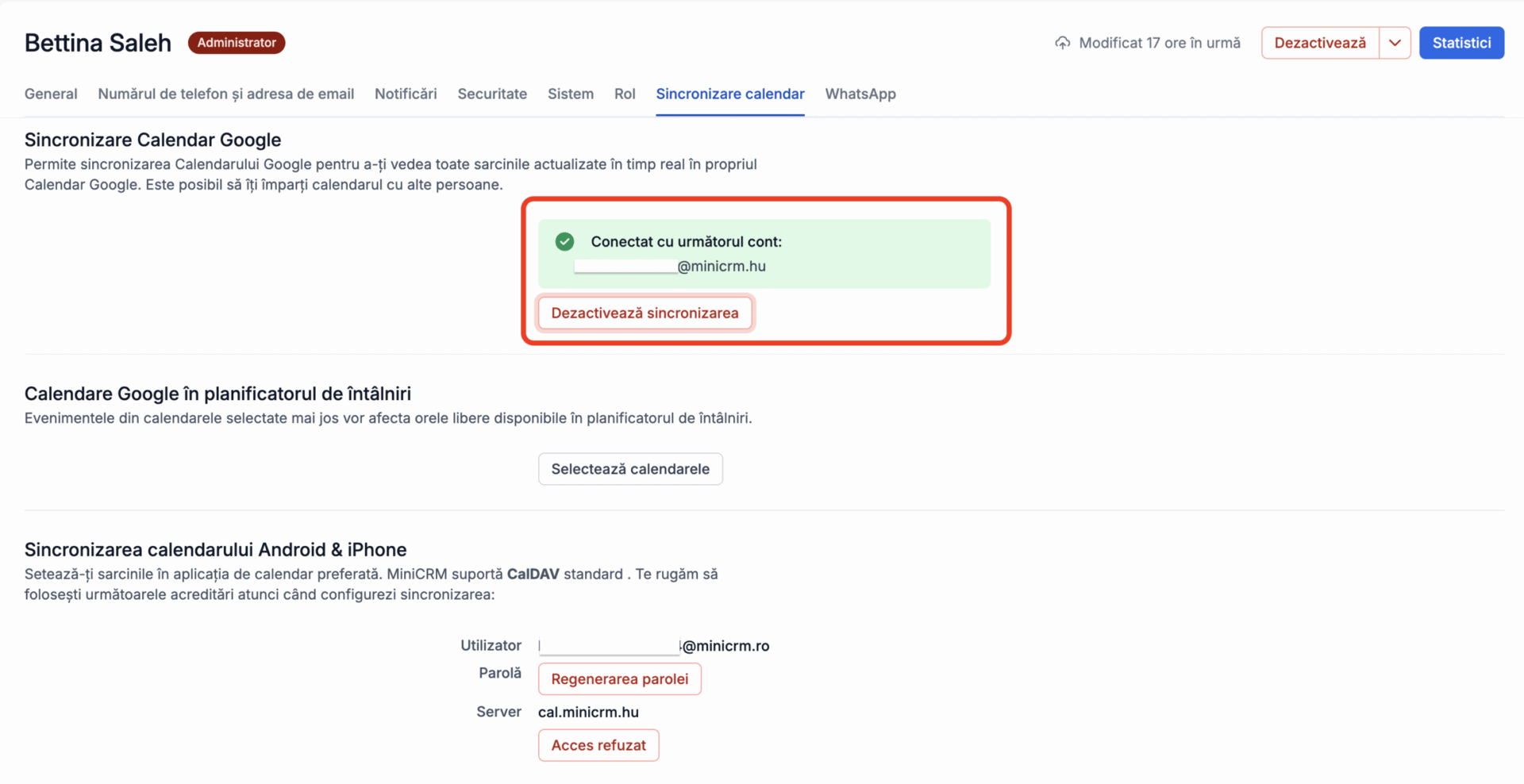
În final, dacă mergi în calendarul asociat adresei de email utilizate, vei putea vizualiza sarcinile tale. Dând click pe o sarcină vei putea vizualiza și conținutul acesteia.
În partea stângă, în secțiunea Calendarele mele vei observa faptul că sistemul a creat două calendare separate de calendarul tău personal (care nu va fi în niciun fel modificat de activarea sincronizării calendarului MiniCRM). Vei regăsi un calendar pentru sarcinile active (cel care are MiniCRM în paranteză) și unul pentru sarcinile închise (cel care are MiniCRM, Sarcini închise în paranteză).
Sincronizare cu calendarul Outlook
Pentru activarea calendarului Outlook mergi la Setarea profilului tău (colțul din dreapta sus), alege tab-ul Sincronizare calendar și navighează la Sincronizarea calendarului Outlook. Apoi poți copia URL-ul calendarului și să îl adaugi în Outlook (ca și calendar web). Poți sincroniza unul sau două calendare în Outlook. Cel cu Sarcini conțin sarcinile viitoare în MiniCRM (cele încă deschise), iar Sarcini închise sunt sarcinile finalizate (închise). Copiază URL-ul aferent sarcinilor pe care vrei să le vezi în calendar și deschide calendarul Outlook. Alege opțiunea Add calendar, iar din fereastra deschisă alege varianta „Subscribe from web”. Inserează URL-ul din MiniCRM, dă un nume calendarului și click pe Import.
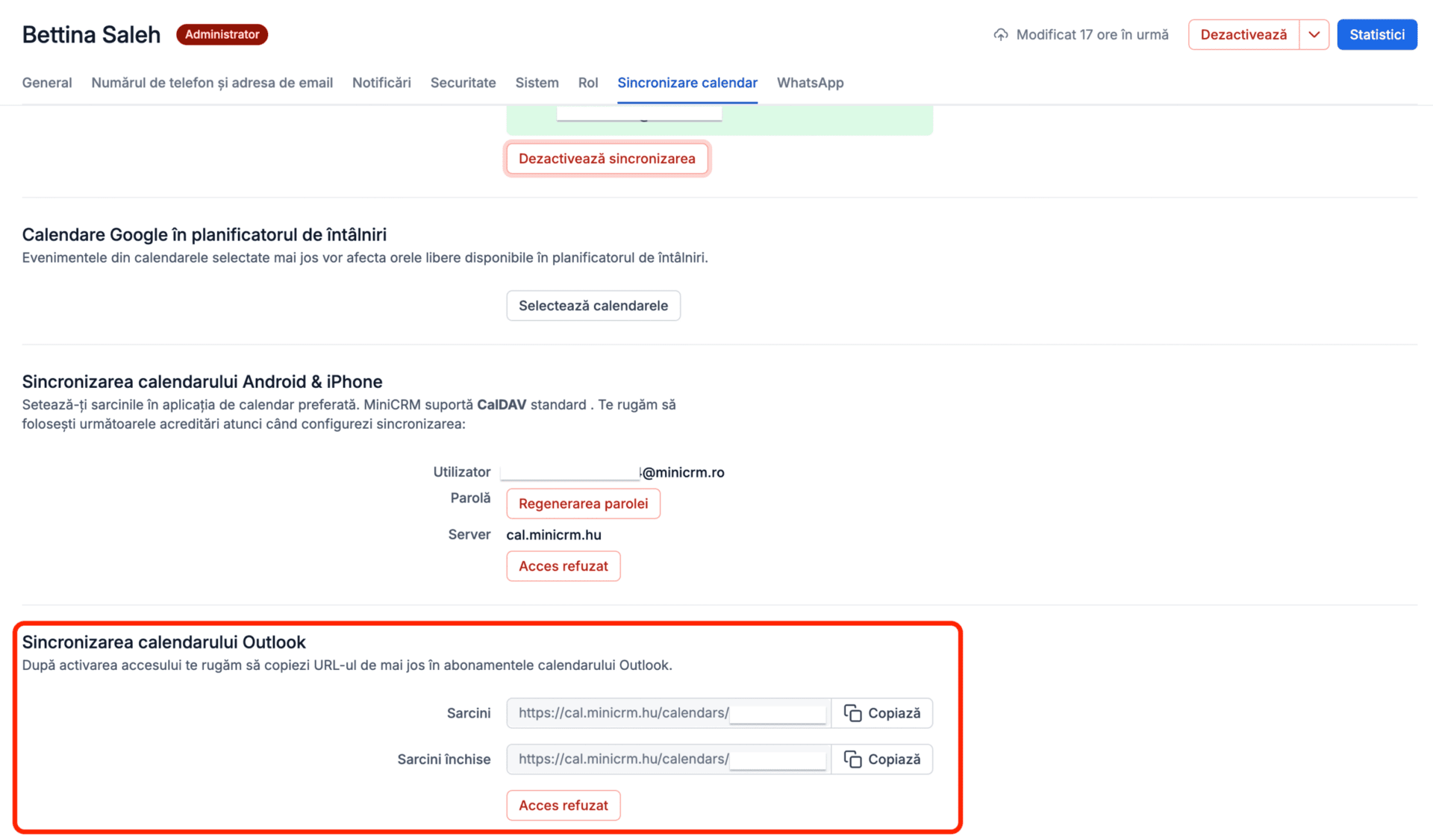
Video tutorial Integrarea cu calendarul Outlook
Sincronizarea cu calendarul macOs
Pentru sincronizarea cu alte calendare decât Google sau Outlook, MiniCRM îți generează o parolă unică pentru crearea noului calendar. Vei putea genera această parolă unică tot din Setările profilului (dreapta sus), alege tab-ul Sincronizare calendar, iar din secțiunea Sincronizarea calendarului Android & Iphone click pe Generare parolă. Copiază și păstrează această parolă în caz că vei mai avea nevoie de ea mai târziu.
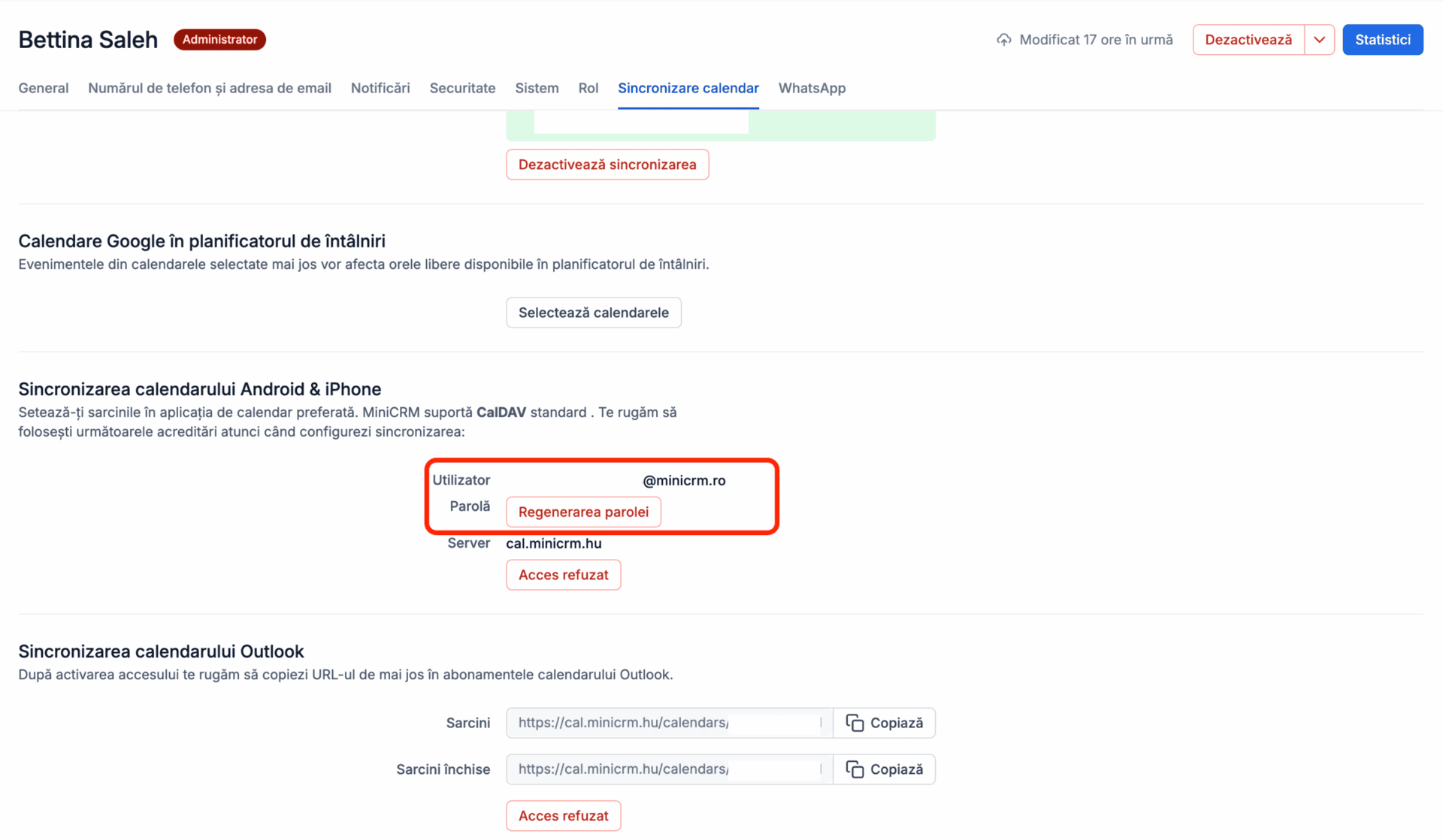
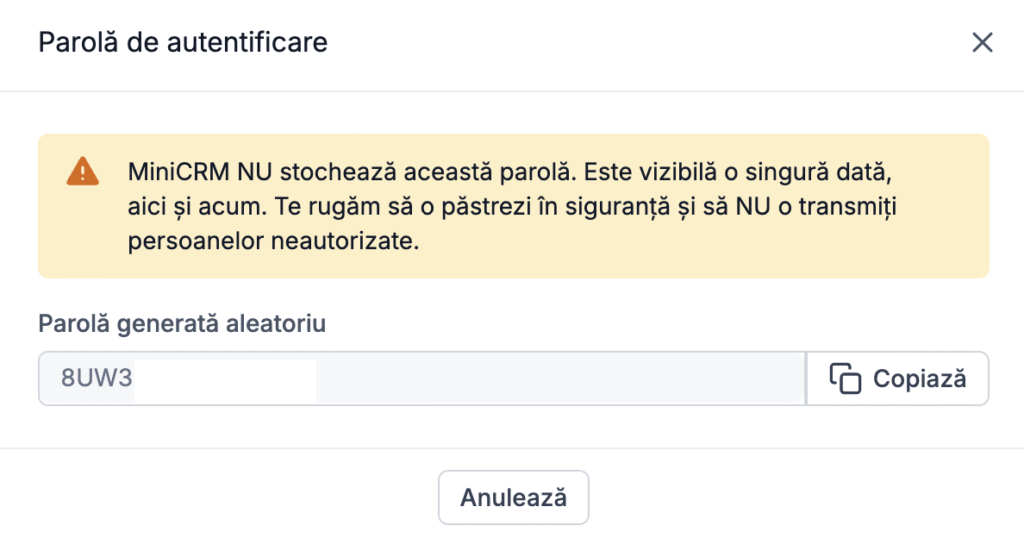
Mergi la setările sistemului și dă click pe Conturi Internet (Internet Accounts). Apoi adaugă un nou cont.
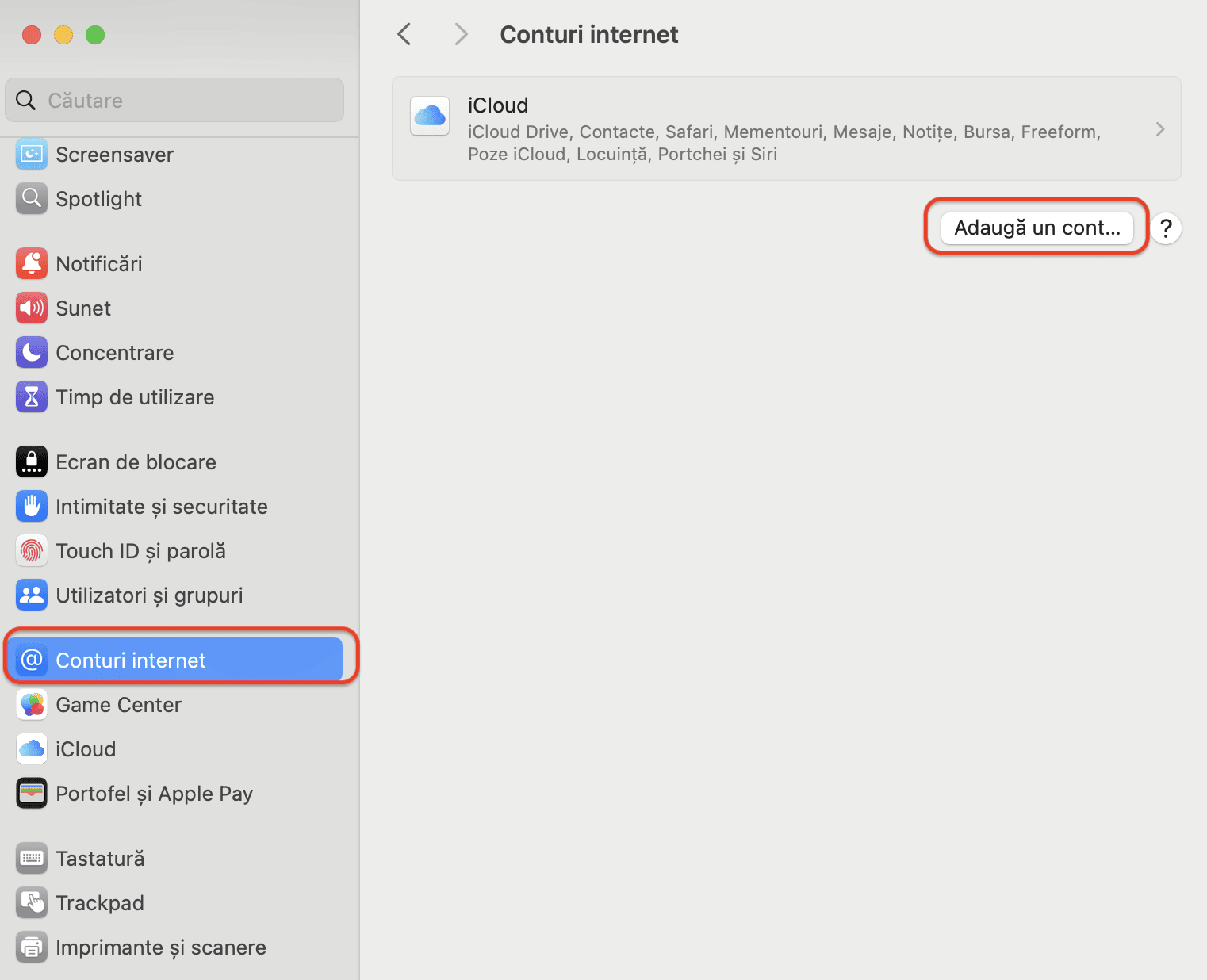
Selectează apoi tipul contului ca și Manual apoi completează adresa de email pe care o folosești pentru a te autentifica în MiniCRM, parola generată din MiniCRM iar la server scrie cal.minicrm.hu. După ce ai completat toate informațiile, dă click pe Sign in. Dacă ai sarcini setate în sistem, acestea vor apărea în aplicația calendar.
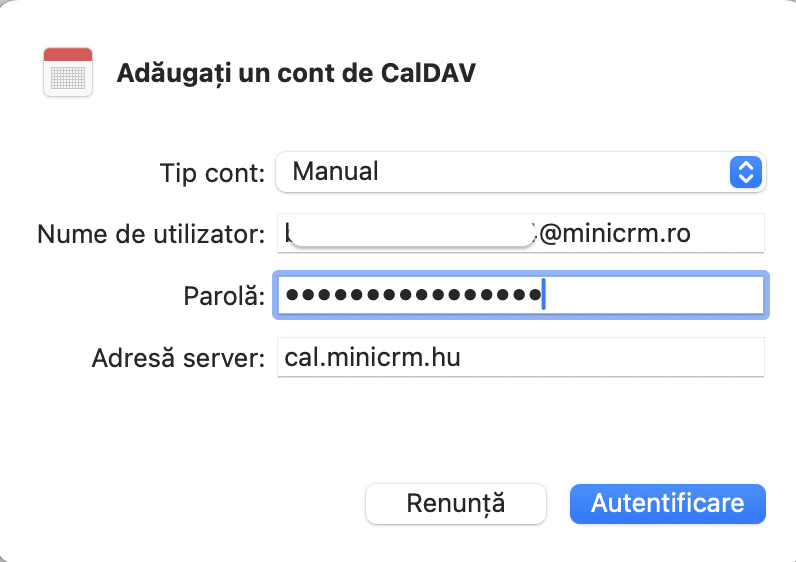
În cazul în care vrei să îți resetezi parola pentru această sincronizare urmărește pașii de aici: Resetare parolă calendar macOS sau Iphone
Sincronizarea cu calendarul iPhone
Mergi la Settings, Apps, Contacts și apoi la alege opțiunea Contacts Accounts.

Din secțiunea Add Account selectează Other, apoi apasă pe Add CalDav Account

Completează apoi datele de conectare (adresa de email și parola generată din MiniCRM pentru sincronizarea cu acest calendar, iar la server scrie cal.minicrm.hu)

După ce ai completat informațiile de conectare, apasă pe Next și apoi acordă permisiunea de a utiliza aplicatia Calendar și apasă pe Save.